Lai pārvērstu vietējo kontu par administratīvo kontu, administratoram būs jāveic izmaiņas. Bez administratora palīdzības jūs neko nevarat darīt, lai veiktu būtiskas izmaiņas.
Mainot savu kontu uz administratīvo kontu, jūs iegūsit pilnu sistēmas kontroli, veiksiet sarežģītākus uzdevumus, instalēsiet jaunas lietotnes utt. Šīs ir lielas izmaiņas no standarta konta uz daudz ierobežojošāku. Lai iegūtu administratīvās privilēģijas, ir jāveic šādas darbības.
Kā nomainīt standarta lietotāja kontu uz administratīvo kontu
Vienkāršākais veids, kā mainīt konta veidu, ir iekšā Iestatījumi. Ātrs ceļš uz iestatījumiem ir, nospiežot Windows un I taustiņi. Kad esat atvēris iestatījumus, dodieties uz Konti > Ģimene un citi lietotāji > Zem Citi lietotāji/Jūsu ģimene > Noklikšķiniet uz Mainīt konta veidu > Izvēlieties administratoru.
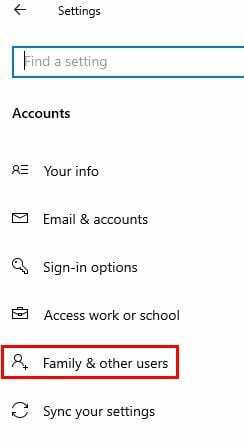
Noklikšķiniet uz Labi, lai saglabātu izmaiņas, un jums būs arī jārestartē dators.
Izmantojot vadības paneli
Meklēšanas joslā ierakstiet Vadības panelis, lai to atrastu un atvērtu. Kad tas ir atvērts, dodieties uz Lietotāju konti > Mainīt konta veidu (mazi zili burti sadaļā Lietotāju konti).
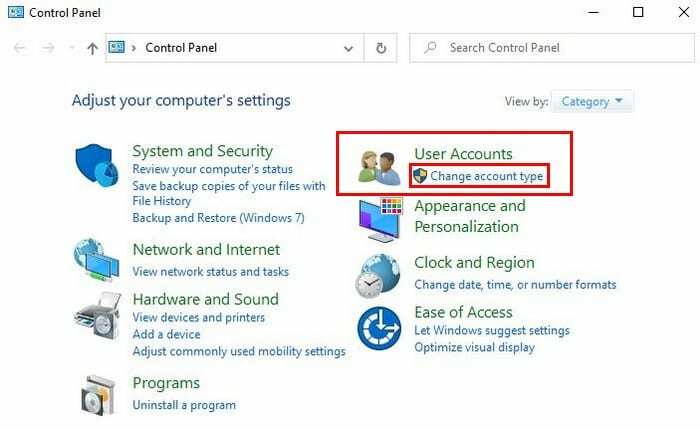
Izvēlieties kontu > Mainīt konta veidu > Noklikšķiniet uz opcijas Administrators > Noklikšķiniet uz pogas Mainīt konta veidu apakšā.
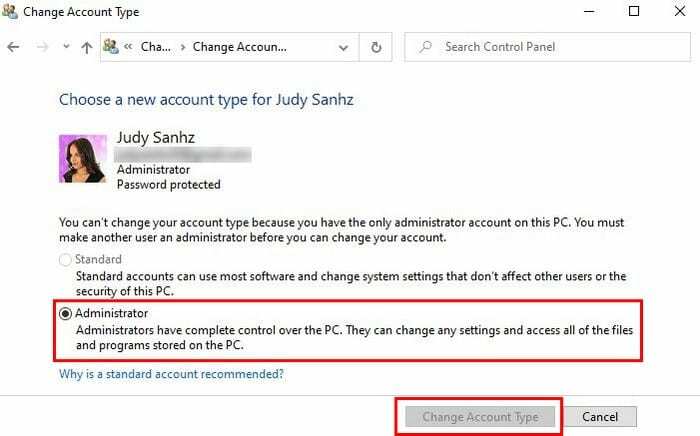
Lietotāju kontu izmantošana
Meklēšanas joslā ierakstiet netplwiz un dodieties uz Lietotāju konti. Noklikšķiniet uz konta, kurā vēlaties veikt izmaiņas, un noklikšķiniet uz Īpašības. Dodieties uz dalību grupā un noklikšķiniet uz opcijas Administrators.
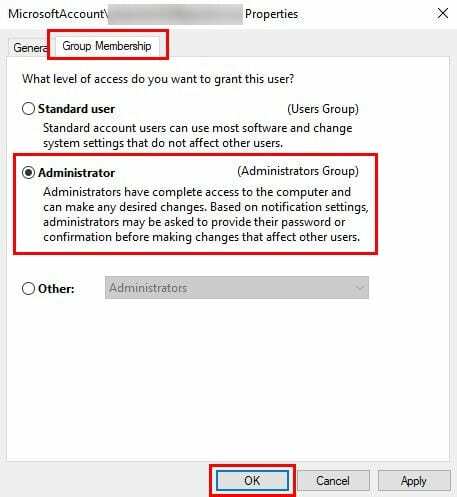
Trešajā variantā ir vairāk iespēju. Opcija Cita ļauj izvēlēties grupas, piemēram, attālās darbvirsmas lietotāji, jaudas lietotāji, rezerves operatori utt.
Kad esat izvēlējies savu opciju, noklikšķiniet uz Lietot > Labi > Lietot (vēlreiz) > Labi. Lai sāktu lietot jauno administratora kontu, jums būs jārestartē dators.
Izmantojot komandu uzvedni
Ja jūtaties ērtāk, izmantojot komandu uzvedni, varat mainīt konta veidu, ierakstot net vietējā grupa administratori ¨Konta nosaukums¨/ dzēst. Vietā, kur ir norādīts konta nosaukums, noteikti pārbaudiet, vai esat pievienojis tā konta nosaukumu, kuru vēlaties mainīt. Neaizmirstiet nospiest Enter.
Nākamā komanda, kas jums jāievada, ir neto lokālās grupas administratori ¨Konta nosaukums¨ /add. Lai pārbaudītu, vai viss ir izdarīts pareizi, komandu uzvednē ierakstiet tīkla lietotāja konta nosaukumu. Ja apakšā, kur ir rakstīts Vietējās grupas dalība, jūs redzat gan administratorus, gan lietotājus, jums tagad ir administratora privilēģijas.

Izmantojot Windows PowerShell
Lai atvērtu PowerShell, ar peles labo pogu noklikšķiniet uz Windows izvēlnes Sākt un noklikšķiniet uz PowerShell (administrators) opciju. Lai mainītu vietējo kontu uz administratīvā konta veidu Pievienot-Vietējās grupas dalībnieks-Grupa ¨Administratori¨ -Biedrs ¨Konta nosaukums¨. Atcerieties, ka nedrīkst ievadīt konta nosaukumu; jums tas būs jāmaina konta nosaukumam, kuru vēlaties mainīt.
Secinājums
Jo vairāk iespēju jums ir, kaut ko darot, jo labāk. Atkarībā no tā, ko vēlaties izmantot ērtāk, tiks noteikts, ar kuru no tiem izvēlēties. Kā mainīsit konta veidu?